Win10网络显示圆球连不上网|Win10电脑右下角地球禁用
来源:PE吧 作者:Bill 发布于:2021-05-26 15:10:53 浏览:2953
Win10电脑桌面右下角的网络状态显示圆球连不上网怎么办?这篇文章是PE吧给大家带来的解决Win10网络显示圆球连不上网问题方法教程。
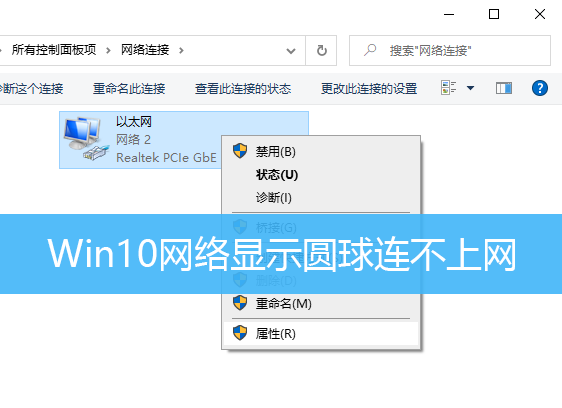
方法一:
首先检查路由器,网线是否插好,还有网卡驱动是否有问题,如果还是找不到问题,可以重启电脑
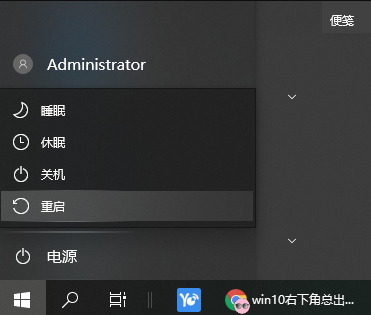
方法二:
1、点击任务栏地球网络图标 - 网络和 Internet 设置,或右键地球网络图标,打开的项中,选择打开网络和 Internet 设置;
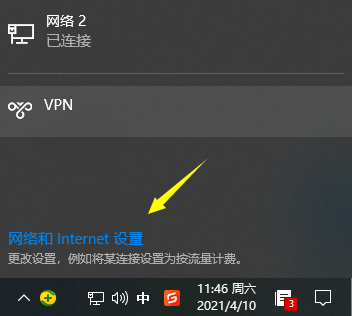
2、点击更改网络设置下的更改适配器选项(查看网络适配器并更改连接设置);
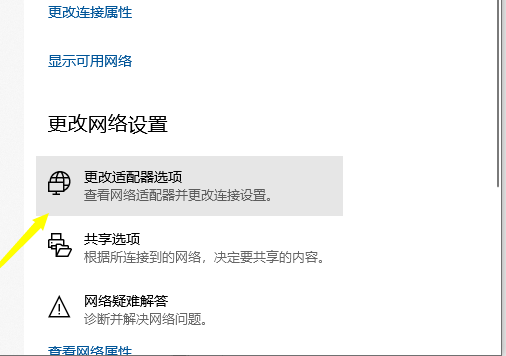
3、右键点击以太网或本地连接,在打开的菜单项中,选择属性,如果是WIFI就选择无线网络的属性;
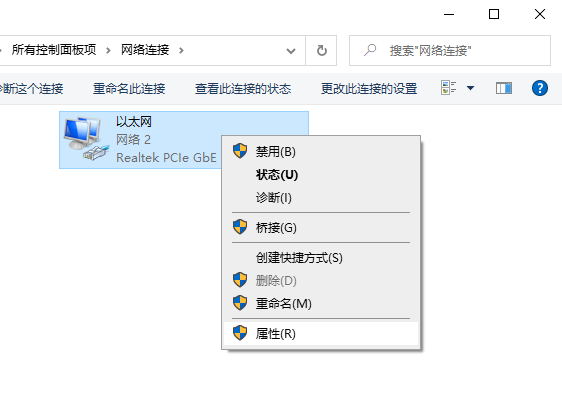
4、网络属性窗口中,双击或选择Internet 协议版本 4 (TCP/IPv4),再点击属性;
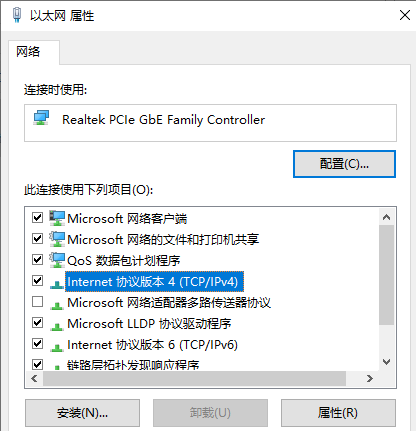
5、选择使用下面的 DNS 服务器地址,输入8.8.8.8,备用DNS服务器可以填上114.114.114.114等,然后点击确定;
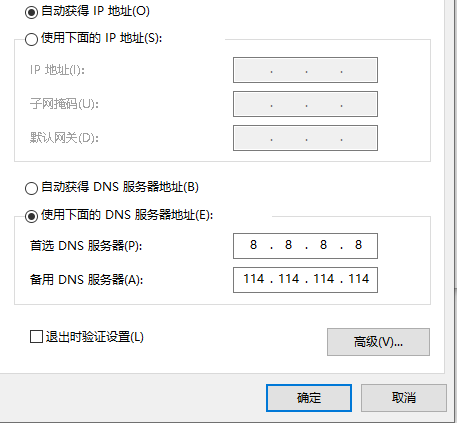
以上就是Win10网络显示圆球连不上网|Win10电脑右下角地球禁用文章,如果大家也遇到了这样的问题,可以按照这篇文章的方法教程进行操作。要想了解更多windows资讯,请继续关注PE吧。



